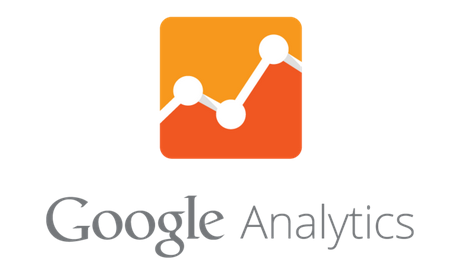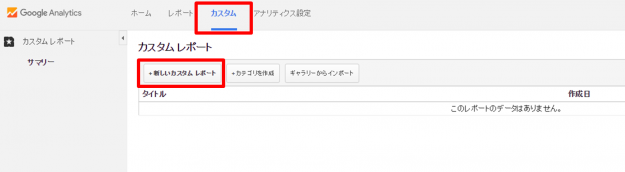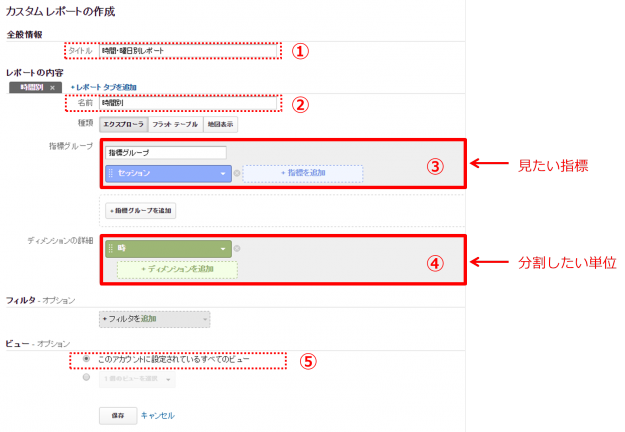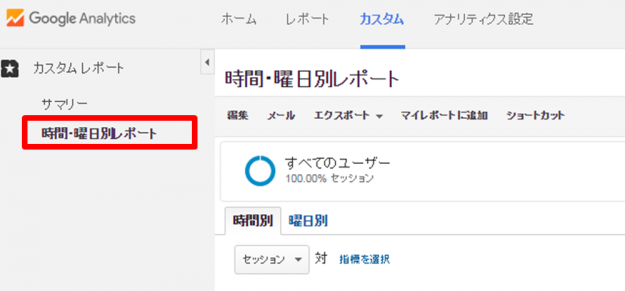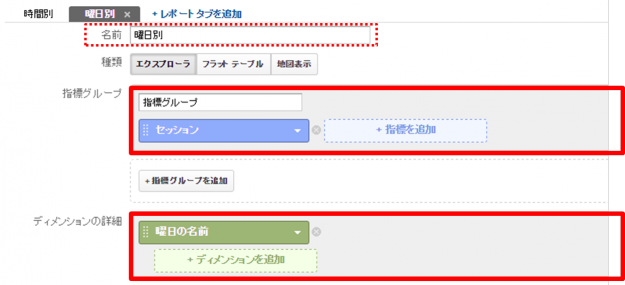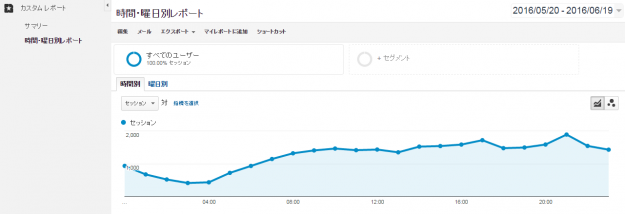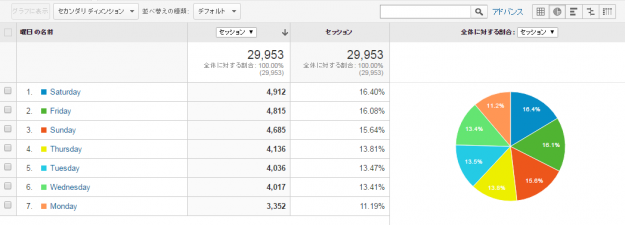こんにちは。突然ですが皆さん、Googleアナリティクスで曜日別や時間帯別のデータを見てみたいという時、どうされていますか?
Googleアナリティクスでは通常のレポートで時間別、日、週、月単位でサマリーを確認することができますが、あくまでも該当期間をその単位で表示するだけなので、統計データは確認できません。
そこで便利なのが『カスタムレポート』です。
今日はこのカスタムレポートを使って、時間別、曜日別のデータを簡単に確認する方法をご紹介します。
時間別・曜日別レポートの設定のしかた
まずはカスタムレポートに移動します。
普段使用しているレポートの横にある『カスタムレポート』から『+新しいカスタムレポート』を選択します。
時間別レポートの設定
カスタムレポートの作り方は慣れてしまえば簡単です。下の図を見ながら設定してみてください。
①タイトル
レポートの名称です。カスタムレポートを表示させたときに下図の様に表示されます。
今回は『時間・曜日別レポート』としました。
②タブの表示名
カスタムレポートは一つのレポートの中に5までタブを作成することができます。それぞれのタブに設定を保存できるので、まとめて確認することが多いものはタブで管理すると便利です。
今回はタブで『時間別』と『曜日別』を作成します。
③指標グループ(=見たい指標)
セッションやユーザー数など、確認したい項目をここに追加します。今回は『セッション』を追加しました。
④ディメンションの詳細(=分割したい単位)
時間別、曜日別といったように、何別でデータを見たいか、というものをこちらに入れます。まずは『時』を選択します。
※似たもので『時間』があるので間違えないようにしましょう
⑤ビューの選択
作成したカスタムレポートをどのビューで使用するかを設定でできます。時間・曜日別はどんなサイトでも確認するので、図のようにすべてのビューにしておくと何度も作成しなくてよくなります。
曜日別レポートの設定
先ほどの時間別レポートと同じ要領で下の図のように設定します。
今回はタブを追加して設定しています。
ディメンションの詳細では『曜日の名前』を選択しましょう。曜日もあるので注意です。
これらを設定し、忘れず『保存』をしたら準備完了です。
時間別・曜日別レポートを見てみよう
それではさっそくレポートを見てみましょう。こんな感じで表示されます。
時間別レポート
0時から1時間ごとにセッション数を確認することができます。昼間の落ち込みや夜間の伸びなど、リスティング広告を始め、各種プロモーションの参考になりそうですね。
曜日別レポート
表示を円グラフにしてみました。こちらも営業日か否かなど、戦略の参考になりそうです。定期的にメルマガ配信している場合は、傾向をつかむ参考にしてみても良いかもしれませんね。
まとめ
カスタムレポートは意外と「いつ使うの?」と思っている方も多いようなので、これを機にまずは設定してみてはいかがでしょうか。
次回はこの時間・曜日別レポートを使ったアクセス解析方法をご紹介したいと思います。